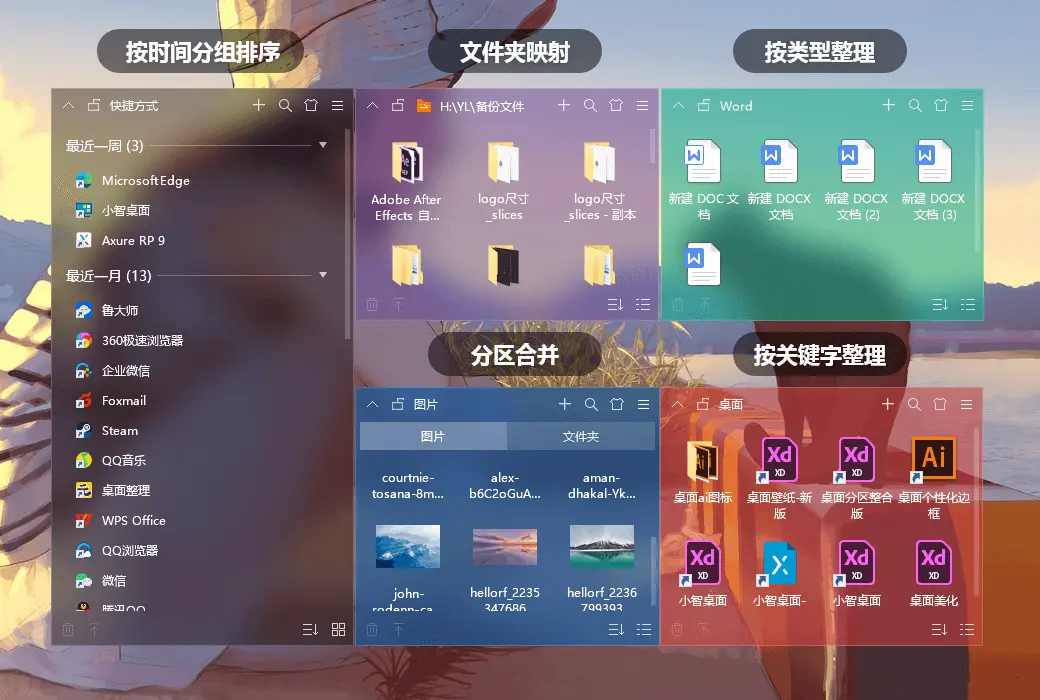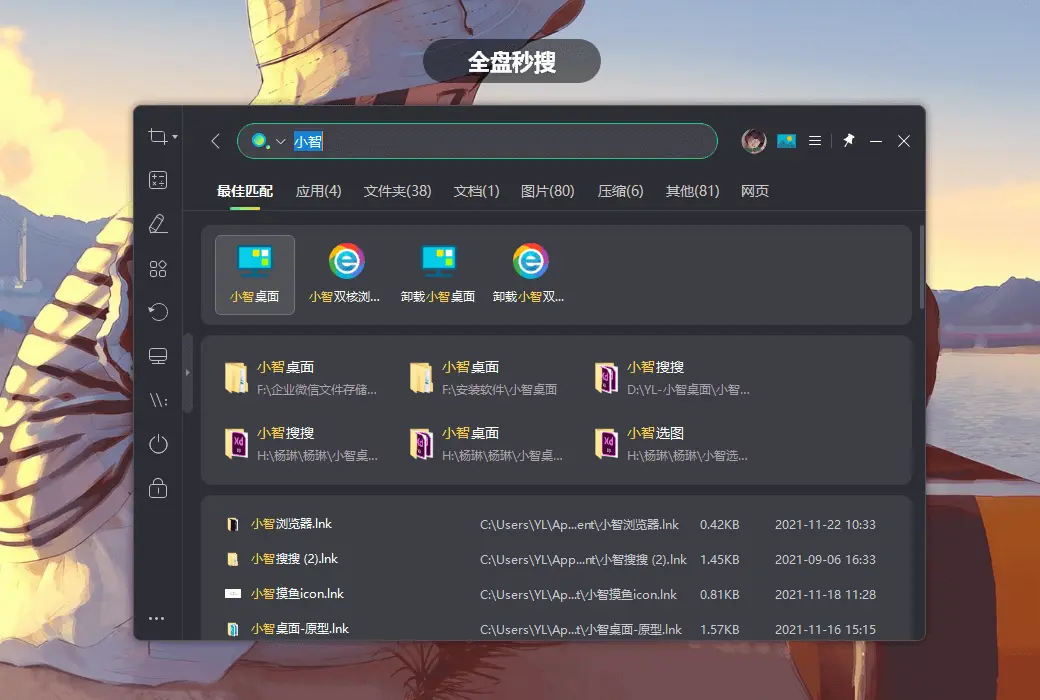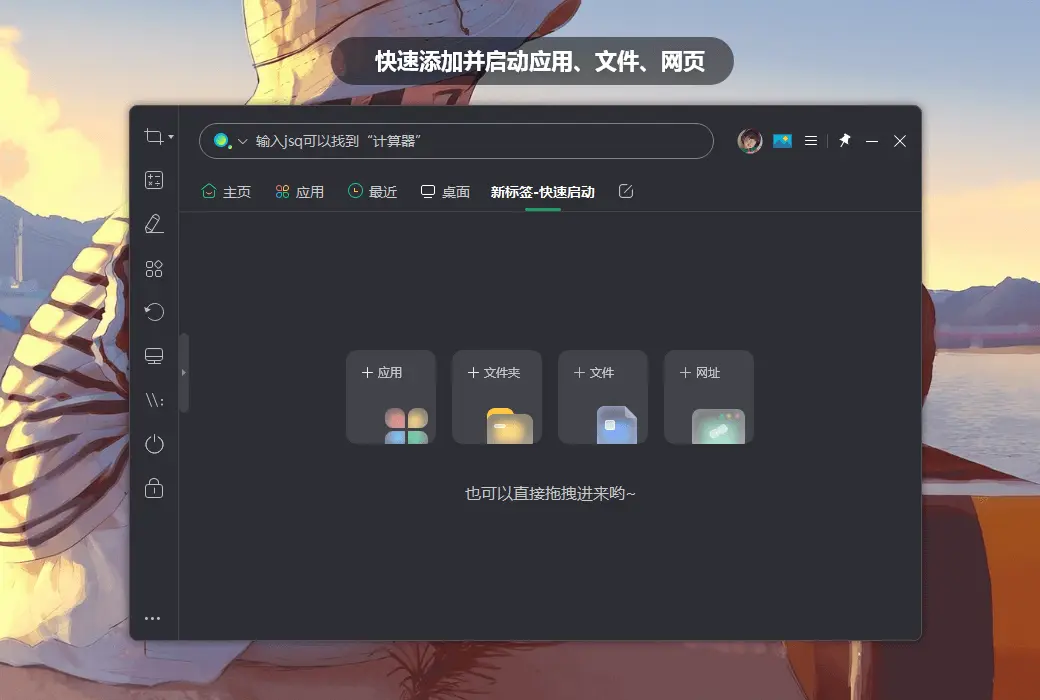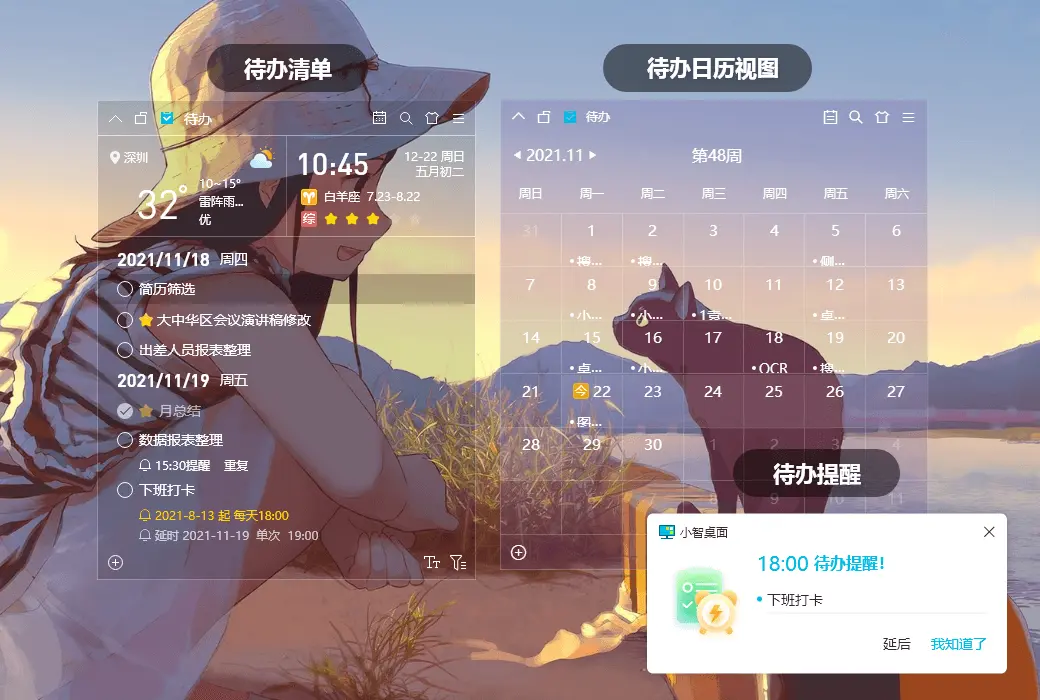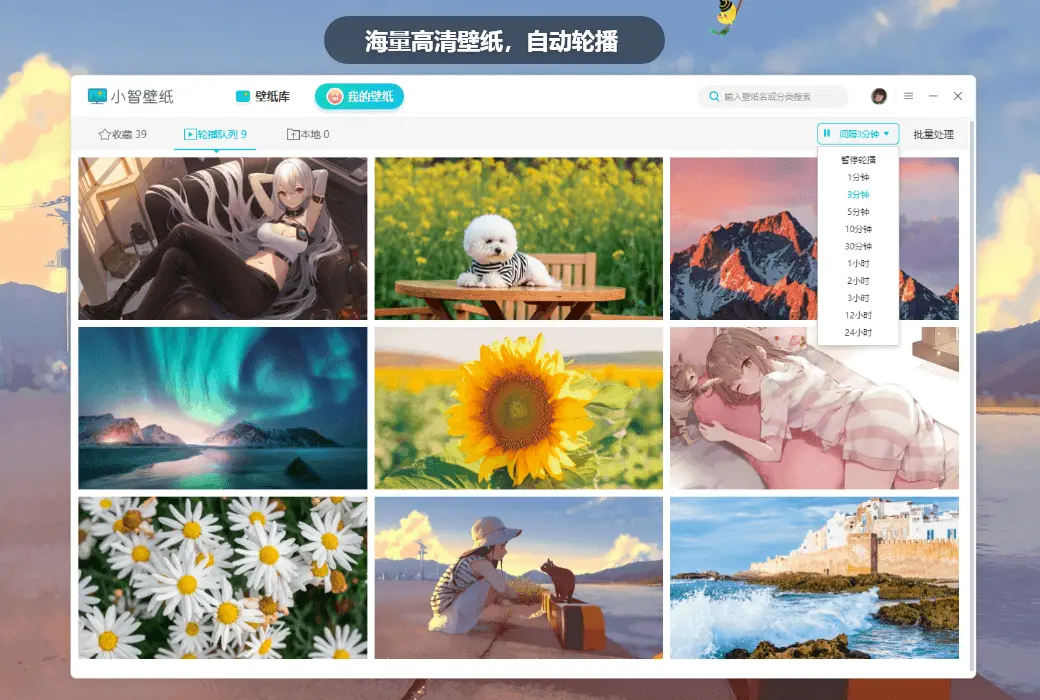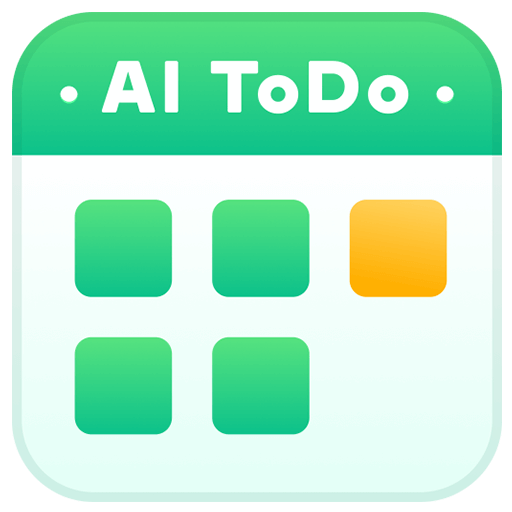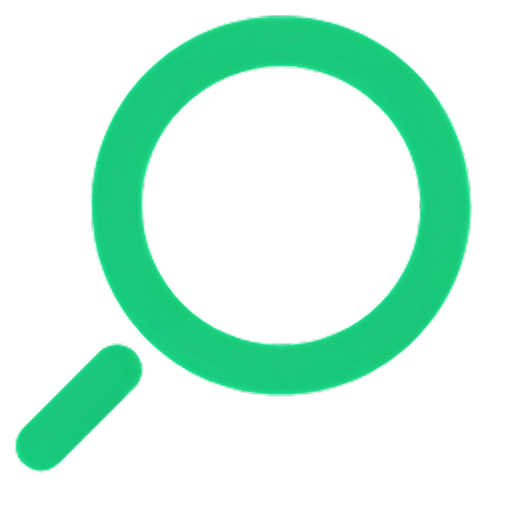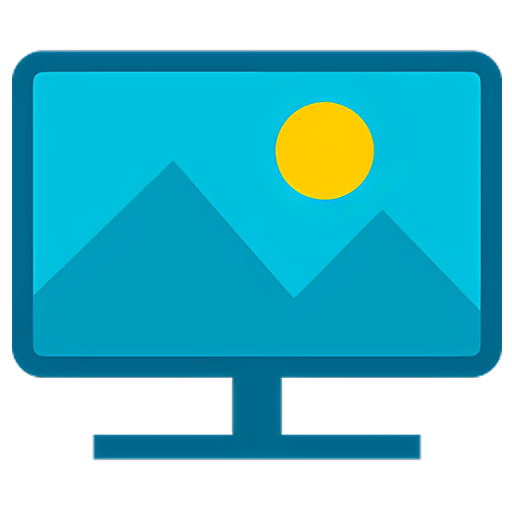您还未登录,登录后可获得更好的体验
 小智桌面整理待办ToDo搜索壁纸更换工具软件
小智桌面整理待办ToDo搜索壁纸更换工具软件

活动规则
1、活动时间:{{ info.groupon.start_at }} ~ {{ info.groupon.end_at }}。
1、活动时间:售完为止。
2、拼团有效期:{{ info.groupon.expire_days * 24 }}小时。
3、拼团人数:{{ info.groupon.need_count }}人。
拼团须知
1、拼团流程:加入/发起团购并成功支付 - 在有效期内拼团人数满足活动要求人数 - 拼团成功!
2、如果不能在有效期间满足活动人数则拼团失败,已支付的金额会原路退回。
3、拼团要求人数和活动时间在不同商品的中可能会不一样,请注意看活动规则。
纯净无广告、提升办公效率的桌面整理软件
一键桌面整理
小智桌面提供一键智能整理功能,帮助用户瞬时将电脑桌面恢复整洁。
当用户使用小智桌面的智能整理功能后,杂乱的桌面文件会按照系统预设好的整理规则自动生成若干分区,实现桌面栅格式规整布局。这些预设分区包括:文件夹、压缩包、文档、图片、视频、音频、快捷方式、网页链接、其它分区等。同时,分区内支持用户按照关键字进行文件搜索,非常方便。
桌面内容同步到主面板
小智搜搜主面板里,支持用户自定义面板标签,将常用文件、应用添加到面板中。同时,也支持用户快速导入桌面分区,将桌面的分区以标签的形式导入面板中,不用回到电脑桌面就能够帮助用户更便捷地找到并打开想要的文件。
快速搜索本机文件/应用
小智搜搜提供本机应用、文件以及系统设置的快捷搜索功能,方便用户快速定位查找,减少无序查找文件的烦恼。
待办提醒
对待办设置提醒,可以督促自己尽快完成、防止事项被遗忘。
当前版本支持单条待办设置多个提醒,且预设了常用的提醒时间,方便快速选择。同时也支持自定义提醒时间,全方位满足需求。成功设置提醒后,到了设定提醒时间,桌面会弹出提醒通知。
新建快捷文件夹
在小智桌面当前版本中,映射分区做了改动,即原“新建映射分区”改为“新建快捷文件夹”,名称描述有所改变,但功能和操作方法保持不变。
精美壁纸中心
小智桌面提供了海量的壁纸资源、丰富的壁纸类型,包括风景、动漫、动物、植物、游戏、建筑、汽车、创意、静物、影视、体育、美食、其他分类以及月份专题精选壁纸,同时支持按照尺寸来选择壁纸,所有用户均可免费下载使用。
分区任意合并拆分
当用户开启小智桌面整理后,桌面会生成多个分区,这些分区之间是相互独立的。为了方便用户统一管理桌面分区,小智桌面支持将分区进行合并,同时也可以最大化利用桌面空间。
更改颜色和透明度
小智桌面支持用户自定义设置分区皮肤背景,让分区更具个性化,同时也能让分区和桌面壁纸相得益彰。
按照文件类型分类整理
小智桌面提供一键智能整理功能,帮助用户瞬时将电脑桌面恢复整洁。
当用户使用小智桌面的智能整理功能后,杂乱的桌面文件会按照系统预设好的整理规则自动生成若干分区,实现桌面栅格式规整布局。这些预设分区包括:文件夹、压缩包、文档、图片、视频、音频、快捷方式、网页链接、其它分区等。同时,分区内支持用户按照关键字进行文件搜索,非常方便。

官方网站:http://xzdesktop.cqttech.com/
下载中心:https://xzdesktop.apsgo.cn
备用下载:N/A
发货时间:24 小时自动发货
运行平台:Windows
界面语言:支持中文界面显示,多语言可选。
更新说明:订阅期内使用会员权益和更新软件。
买前试用:购前可免费试用。
如何收货:购买后,激活信息会以邮件的形式发送到下单时的邮箱,同时可在个人中心,我的订单中查看对应的产品激活码。
设备数量:10台设备。
更换电脑:原电脑卸载,新电脑激活。
激活引导:登录帐号 -> 个人中心 -> 激活码验证。
特殊说明:待添加。

合作洽谈
{{ app.qa.openQa.Q.title }}
本机如何文件和应用搜索?
小智搜搜提供本机应用、文件以及系统设置的快捷搜索功能,方便用户快速定位查找,减少无序查找文件的烦恼
本机文件、应用搜索的使用方法:
打开小智搜搜后,在顶部搜索框输入想要搜索的文件、应用的关键字,当前,搜索匹配主要支持中英文、数字、拼音全拼,同时,也支持搜索指令:
输入“XX pptx”仅查看XX的pptx文件,如“报告 pptx”
输入“:”,会展示系统各盘符;
输入“D:\”或“d:\”仅搜索D盘内容;
输入“D:\XX”仅搜索D盘的XX文件夹及其内容;
输入“XX\”仅搜索XX文件夹及其内容
输入“*.pdf”可查看所有pdf文件
输入jsq可以找到“计算器”
支持拼音、首字母缩略查询
搜索结果查看和筛选:
输入关键字后,本机电脑上包含该关键字的搜索结果(包含文件、应用、系统设置等)均会显示,且搜索结果
(1)支持分类查看,按照应用、文件夹、文档、图片、音视频、其他等分类
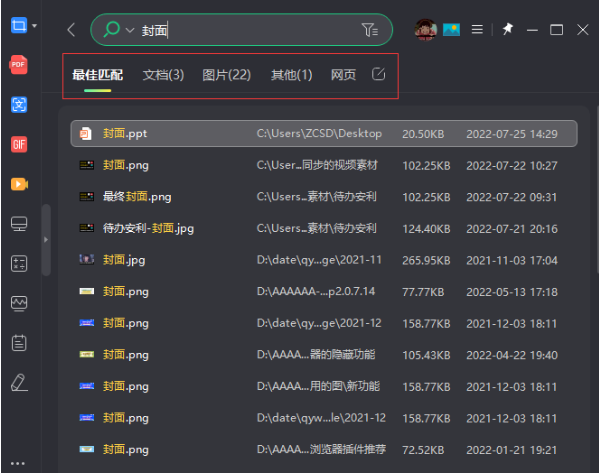
(2)支持快捷排序(按照名称、路径、大小和时间排序)和切换展示方式(列表模式或图标模式)
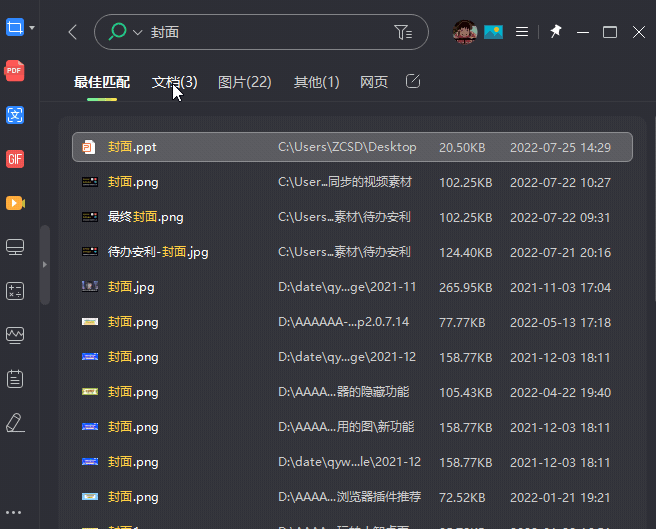
(3)支持添加到新标签或应用中(鼠标右键即可),下次打开就更方便啦!
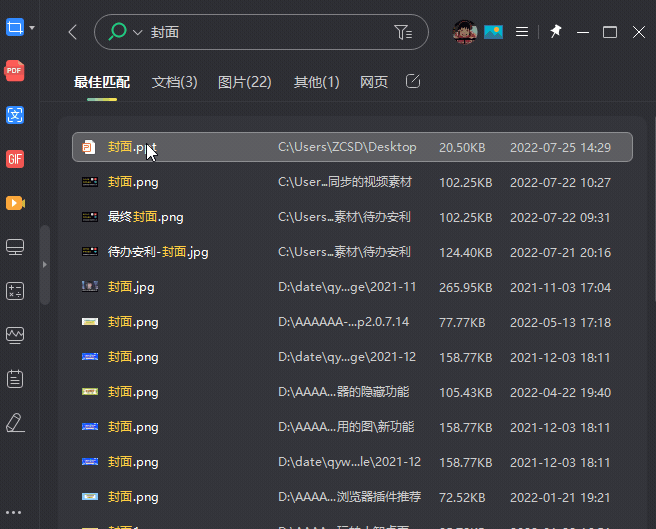
(4)支持高级筛选
在搜索文件时,有些用户可能不记得
具体文件名,或者想要更快搜索到,借助高级筛选功能可以有效提升效率和体验。目前支持按照路径/后缀名/修改时间/大小等进行筛选,在搜索结果页,点击搜索框右侧的筛选图标,启用筛选功能后,勾选指定条件就可以啦!
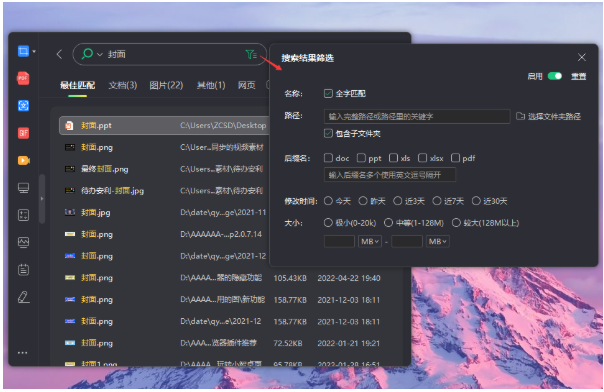
(5)支持搜索结果分类自定义
当使用小智搜搜进行文件搜索时,一般可以从默认分类里找到文件,但有些文件(如设计师常用的xd文件)可能被归到【其他】里,而该分类里的文件类型较多,每次都得寻找半天,很不方便
此时,用户可通过搜索结果分类自定义功能为指定文件创建专属分类,即可快速找到目标类型文件,且下次搜索还不用再费心寻找。同时,自定义创建的分类支持拖动排序、编辑、删除,如下图:
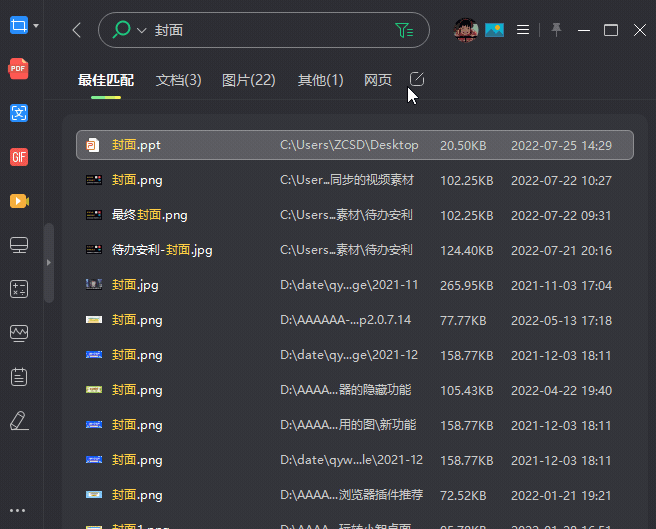
(6)右键菜单项更丰富且支持快捷操作
当前版本,右键菜单增加【打开方式】【移动到】【删除】【Windows原生菜单】等选项,方便用户快速管理文件,无需打开文件所在位置后再操作,超级方便。同时,删除新增快捷键操作,按delete删除(放入回收站),shift+delete(永久性删除)
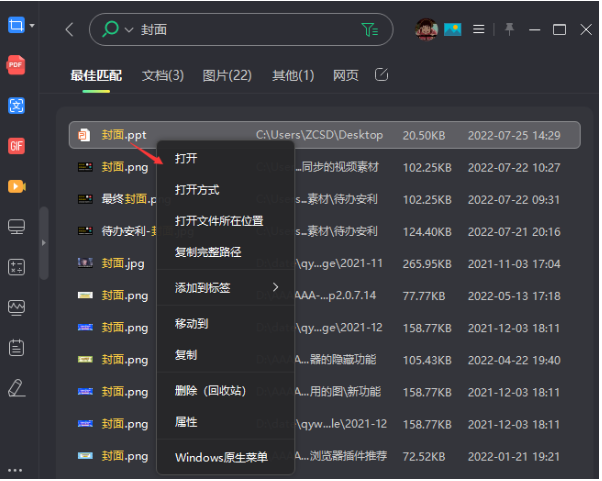
(7)批量操作搜索结果
在搜索结果页,当你批量选中(鼠标框选/Ctrl+鼠标点击多选/Shift+鼠标点击连续多选)应用/系统设置/文件/文件夹时,可以对它们进行批量操作,如批量打开、添加到标签、移动、删除、查看属性等
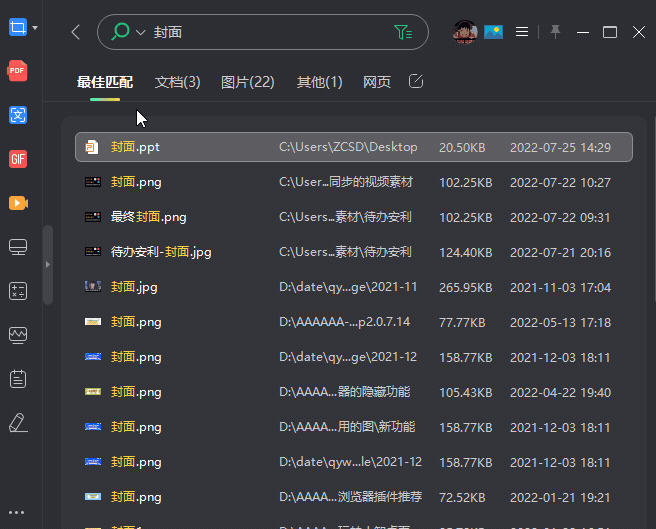
(8)支持键盘操作切换
用户可以通过键盘的左右/上下键来切换文件类型和选中对象,大大满足习惯键盘操作用户的需求